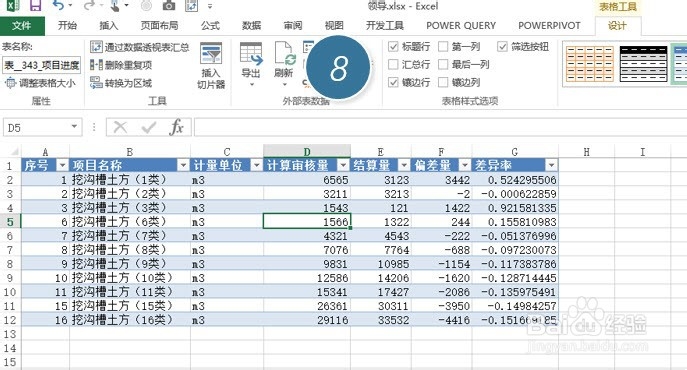1、注意作为“数据库”的Excel表格,存储的特点,表格没有合并单元格,表名字需要确定。本例“数据库”的表砘捃坑聒名为“项目进度”,保存关闭该Excel工作簿。(下图 1处)表名在本例中非常重要,相当于“数据库”名称。

2、紧接着新建一个Excel工作簿(也就是领导需要看的那张表),在新Excel表格中去加载上面的“数据库”这张表。点击“数据---现有链接”(下图 2 处),在新窗口中选择“浏览更多”(下图 3 处)

3、浏览更多打开之前的“数据库”的Excel工作簿时,就会弹出下图窗口,注意看名称为“项目进度$”,(下图 4 处)。这就是“数据库”的名字。
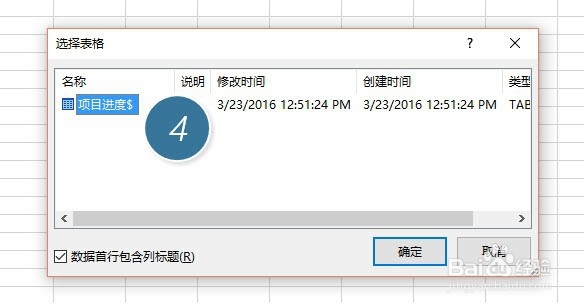
4、点击确定后,确定数据的工作模式为表。数据存放的起始位置为A1单元格。然后点击“确定”按钮。(下图 5 处)

5、这个时候数据就从“数据库”就读取过来了。由于没有做过任何数据处理,所以会原封不动的把“数据库”的都读取过来了。
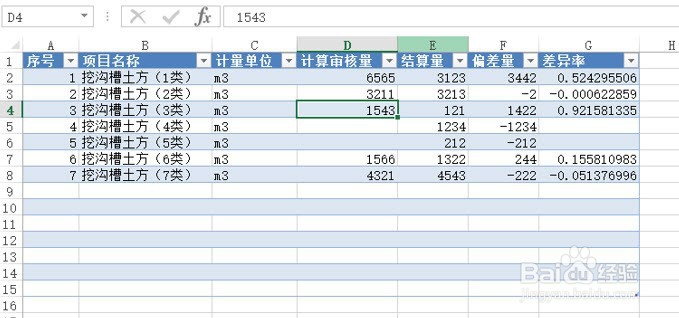
6、选中表格中任意一个单元格,然后点击鼠标右键,在快捷窗口中选中“表格—编辑查询”按钮。(下图 6 处)
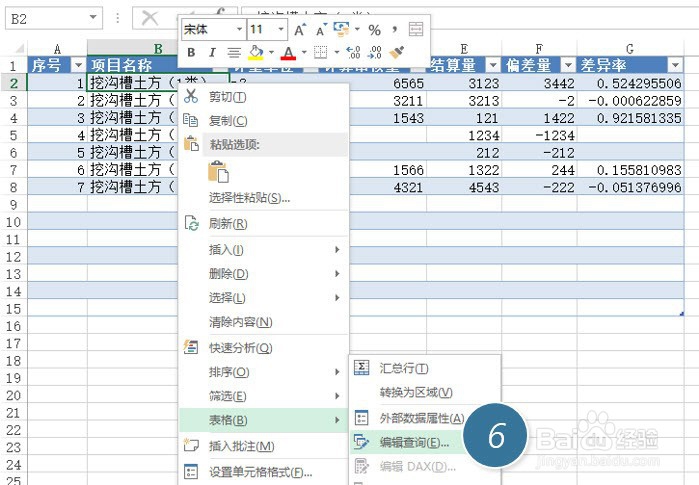
7、在查询窗口中,将“筛选”条件改成: select * from [项目进度$] where 计算审核量<>0 (下图 7 处) 语句的意思是: 选择 所有字段的数据 从 数据库名为“项目进度”的表中取 条件为 计算审核量不等0的数据。 写语句的时候注意 数据库的名称要用中括号给括起来。

8、点击确定后, 就可以看到被“筛选处理”后的数据。而且即使“数据库”数据增加,这边也会自动动态增加。

9、点击“表格工具--设计—刷新”按钮。领导可以随时查看他需要的数据。(下图 8 处)